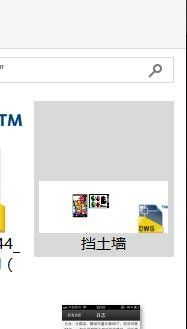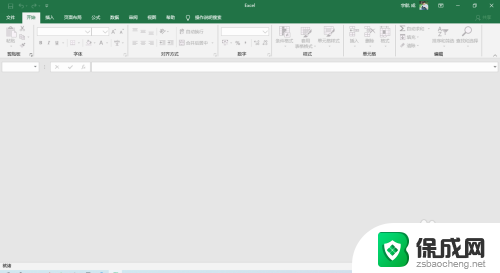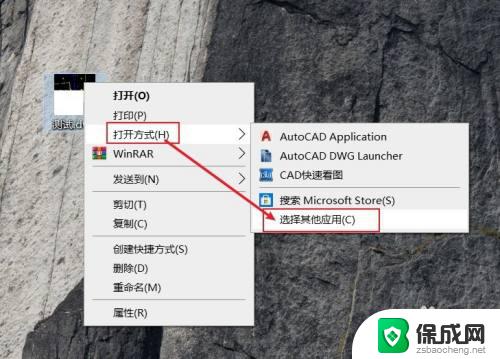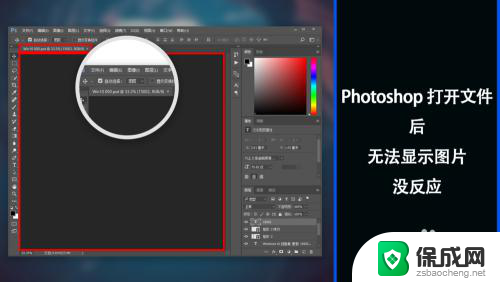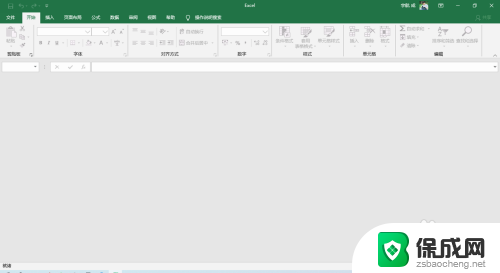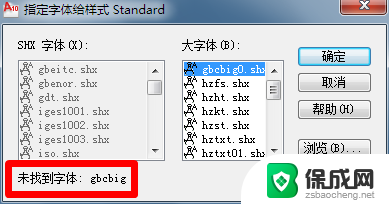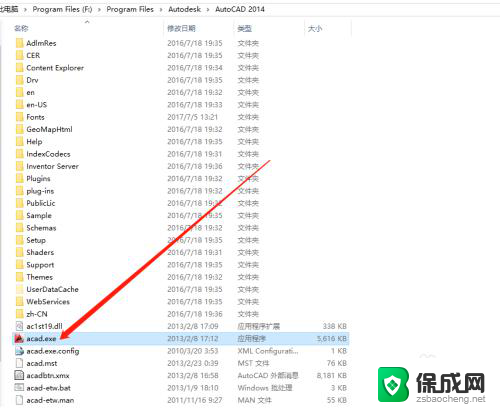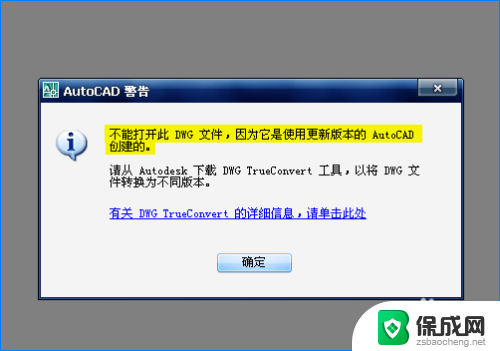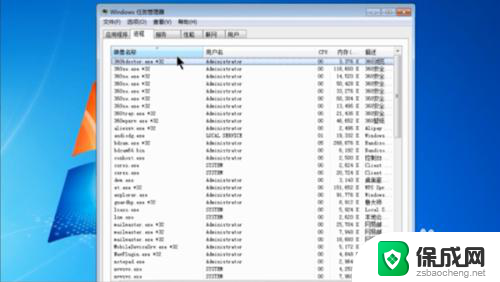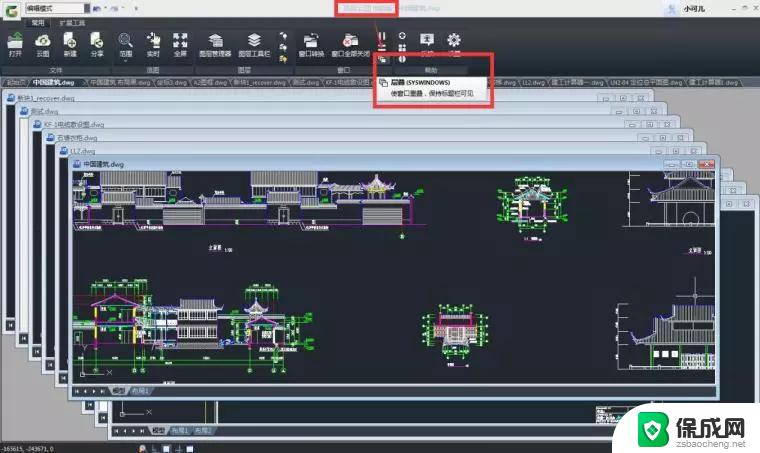cad文件打开看不到图 CAD文件打开后没有显示图纸内容怎么办
更新时间:2024-01-07 09:51:58作者:jiang
当我们尝试打开CAD文件时,有时会遇到一个令人沮丧的问题:文件打开了,但却无法看到任何图纸内容,这可能让我们感到困惑和无助,不知道应该如何解决这个问题。不用担心下面将介绍一些可能的解决方法,帮助您在打开CAD文件后能够正常显示图纸内容。
操作方法:
1.首先,我们要排除插件原因。一些专业图纸只有装了对应插件才能看,在排除插件问题后,仍然看不见图纸,一般是缩放或图层的原因。
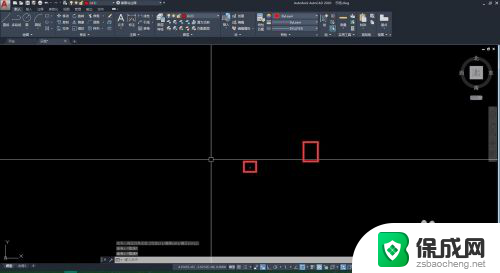
2.我们在CAD里输入命令Z-空格,然后E-空格。将图纸进行范围缩放。
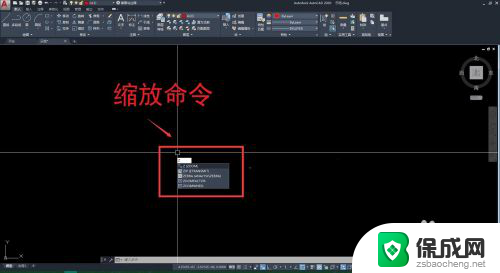
3.范围缩放后,图纸会呈现在屏幕正中央,这样我们就能查阅了。

4.如果以上操作仍然不能显示,有可能图层因为误操作而关闭掉。所以,我们需要打开图层特性管理。

5.将红框处的开关灯和冻结点亮。

6.点亮的图层如果有图纸绘制,那么就会显示出来。

以上就是cad文件打开看不到图的全部内容,如果你遇到了这种问题,可以尝试按照以上方法解决,希望对大家有所帮助。